Как представяш своите впечатляващо обработени снимки? Една Диашоу може да бъде ефективен метод за показване на красотата и креативността на твоите изображения. В модула за диашо на Lightroom имаш много възможности, за да представиш фотографиите си привлекателно. Независимо дали искаш да покажеш снимките си на приятели или да ги подготвиш за проект, тук ще научиш всичко важно по въпрос.
Най-важни Erkenntnisse
Модулът за диашо в Lightroom предлага множество Gestaltungsmöglichkeiten, включително избор на конкретни снимки за представяне, персонализиране на рамки и фон, добавяне на музика и създаване на преходни ефекти. В следващите стъпки ще ти покажа стъпка по стъпка как да създадеш атрактивно диашоу.
Стъпка по стъпка ръководство
1. Избери снимки
Преди да можеш да създадеш диашоу, трябва да избереш снимките, които искаш да покажеш. Отвори модула за библиотека в Lightroom и избери желаните изображения от лентата с филми. Можеш да избереш няколко снимки, като натиснеш клавиша за управление (Cmd на Mac, Ctrl на Windows). Ако искаш да покажеш само определен брой снимки, кликни върху бутона „Избрани снимки“ в модула за диашо.

2. Достъп до модула за диашо
За да получиш достъп до модула за диашо, избери „Диашо“ от горното меню. Тук ще намериш множество опции и настройки, които ще ти помогнат да оформяш диашото си. Появява се празно работно поле, готово за твоето творение.
3. Адаптирай оформлението и рамките
Имаш възможност да избираш различни оформления и рамки за твоето диашо. В дясната част ще намериш менюто „Оформление“. Тук можеш да определиш как да бъдат подредени изображенията. Също така ще имаш възможност да сложиш рамка около снимките. Експериментирай с сенки и други опции, за да оформяш уникалния вид на диашото си.
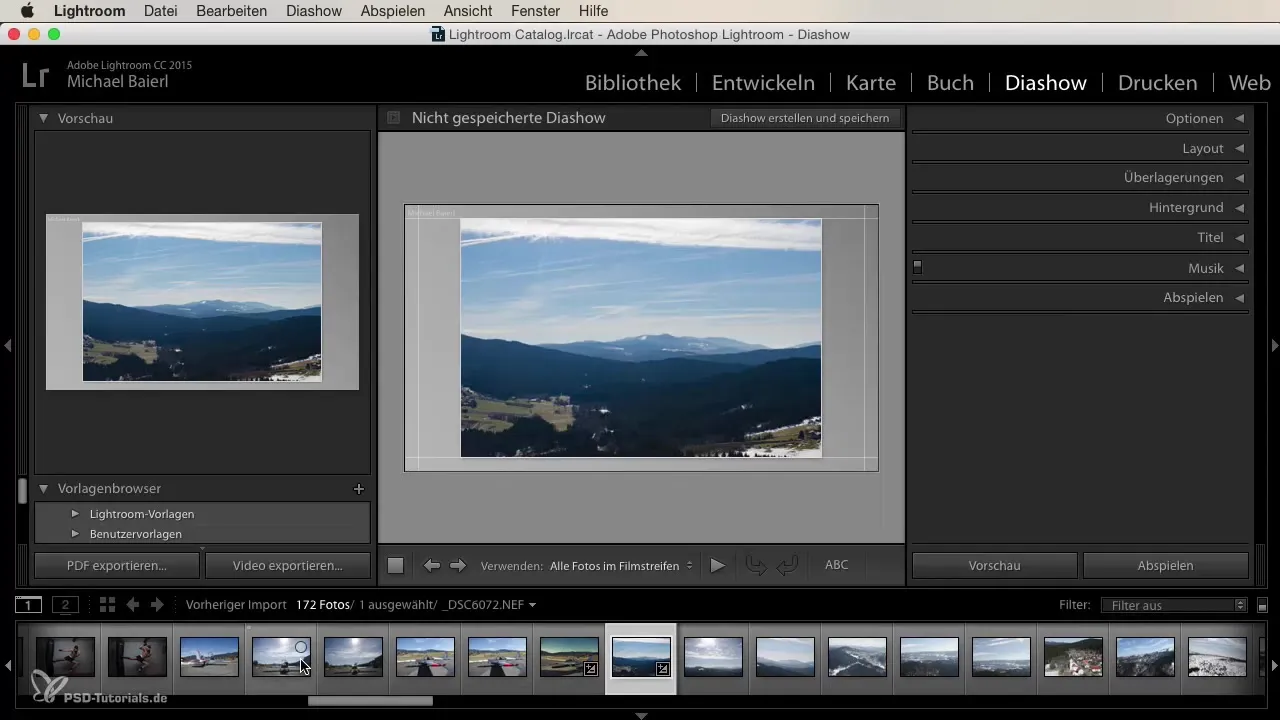
4. Избери цвят за фона
За да оптимизираш общия вид на диашото си, трябва да избереш подходящ цвят за фона. В същото меню „Оформление“ има опция за задаване на цветът на фона. Препоръчвам да го запазиш просто – избери сив, черен или бял. Хубав градиент може да изглежда интересно, но може и да отвлече вниманието от изображенията ти.
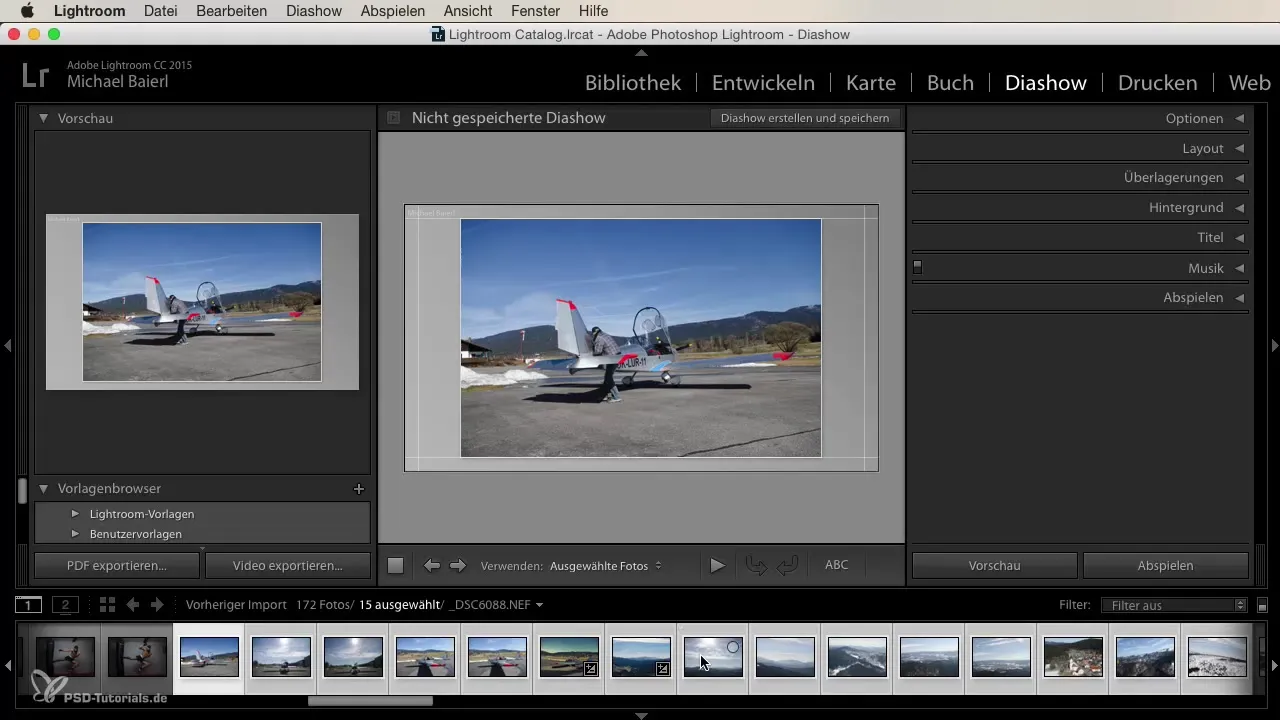
5. Добавяне на воден знак и преходи
Ако искаш да публикуваш твоето диашо, би било полезно да добавиш воден знак. Можеш да дефинираш воден знак в менюто „Преходи“, който автоматично ще се показва на изображенията ти. Това е особено важно, ако искаш да споделиш работата си онлайн и да защитиш авторските си права.
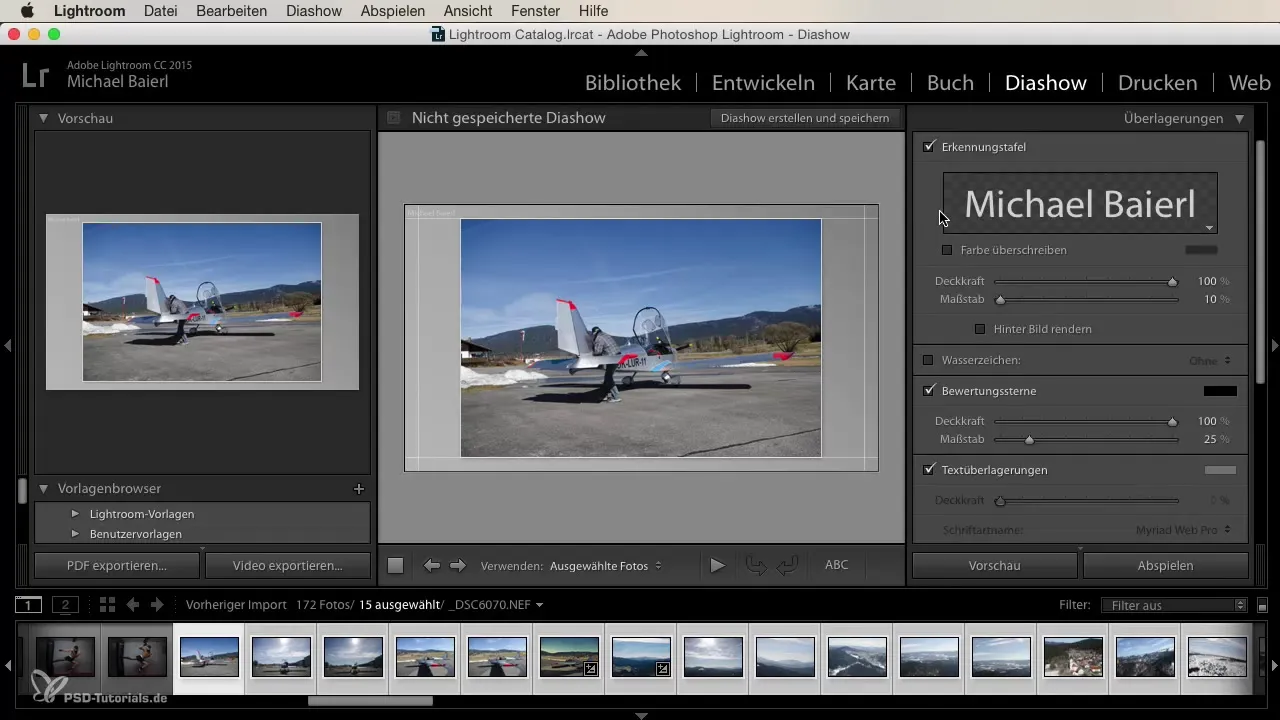
6. Добавяне на музика
Едно от големите предимства на функционалността за диашо в Lightroom е възможността да добавяш музика. Просто кликни на знака плюс в секцията за музика, за да отвориш менюто за файлове. Избери MP3 файл, който ти харесва – диашото след това ще се адаптира автоматично спрямо дължината на музиката. Това ще придаде на твоето представяне емоционален нюанс и ще го направи по-живописно.
7. Настройване на преходни ефекти
Друг аспект, който трябва да вземеш предвид в твоя модул за диашо, са преходните ефекти между снимките. Някои опции предлагат плавни преходи, докато други са по-динамични. Можеш да избереш от „Преход“ до „Бърз преход“. Това може да увеличи преживяването на зрителите ти и да направи представянето дори по-привлекателно.
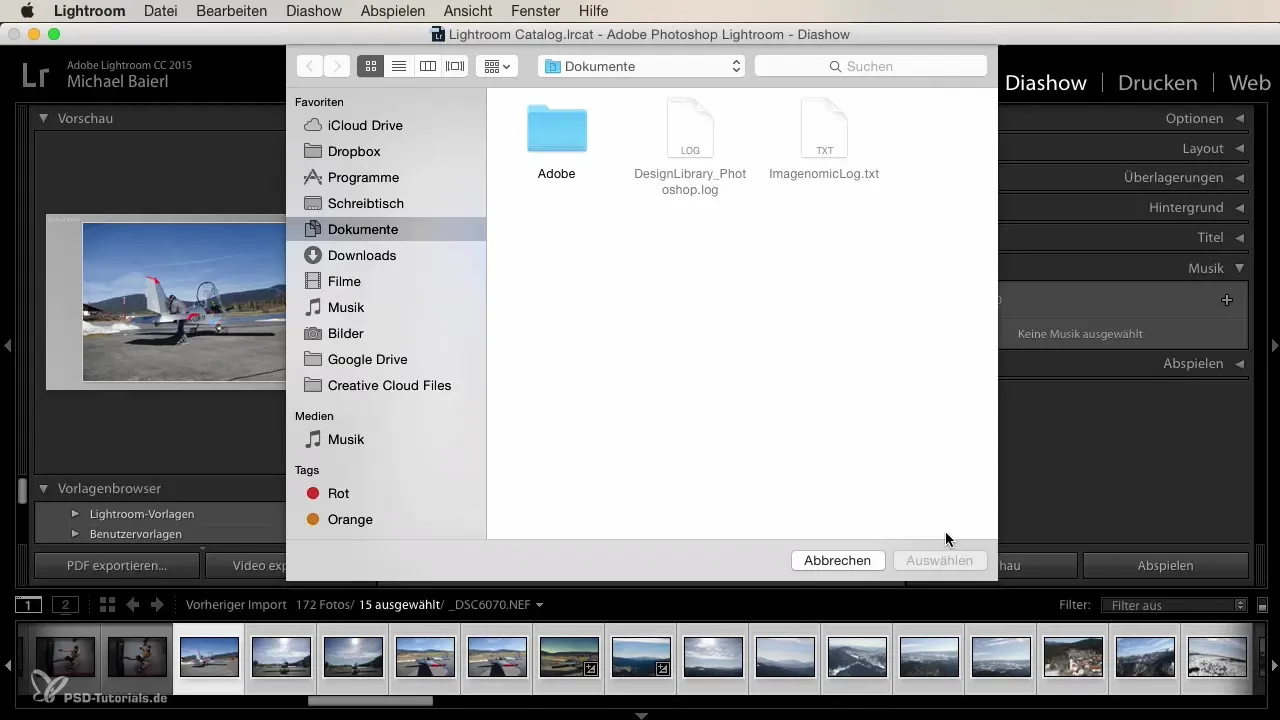
8. Възпроизвеждане на диашото
След като конфигурираш диашото си, можеш да го възпроизведеш. Кликни на бутона „Възпроизвеждане“ и виж как всичко се слива. Увери се, че всичко се показва правилно и музиката е добре синхронизирана.
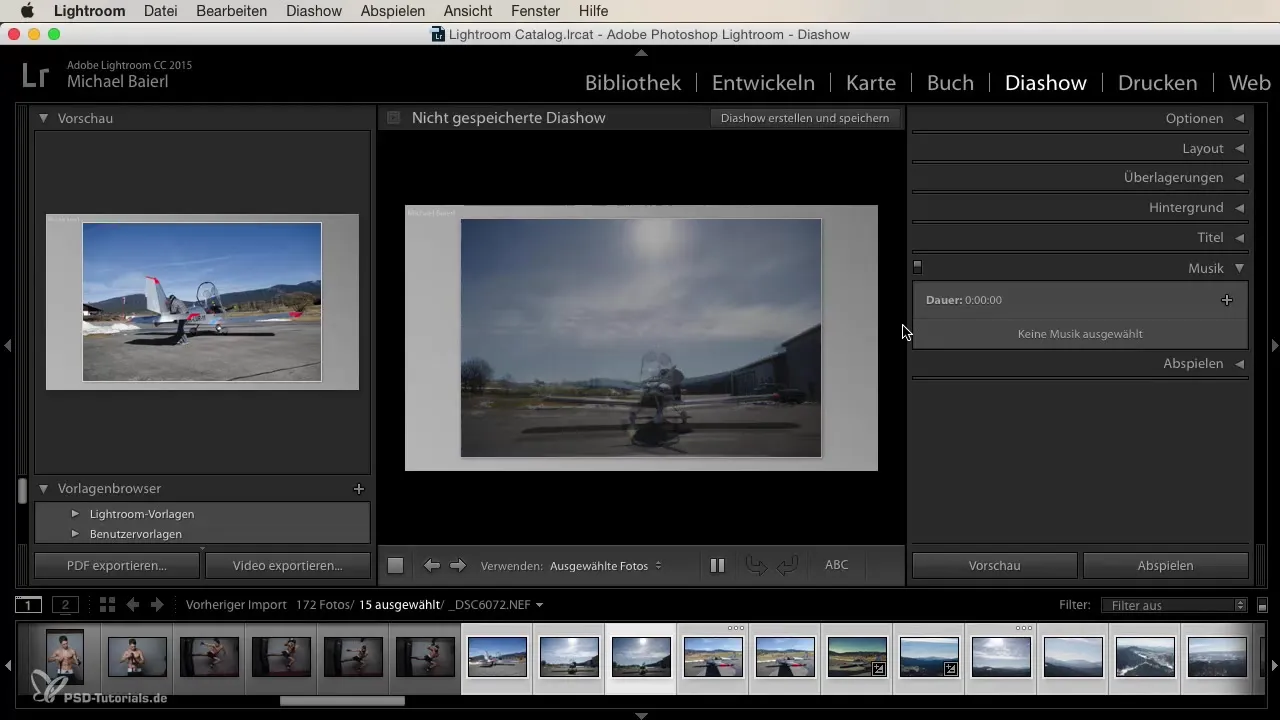
Резюме
В това ръководство научи как можеш да използваш модула за диашо в Lightroom ефективно, за да представяш снимките си по интересен начин. От избора и оформлението на изображенията до музиката и преходите – сега си напълно подготвен да създаваш впечатляващи диашота.
Често задавани въпроси
Какво е модулът за диашо в Lightroom?Модулът за диашо в Lightroom позволява представяне на снимки под формата на диашо с различни опции за настройка.
Как избирам снимки за моето диашо?Можеш да избереш снимки в модула за библиотека и след това в модула за диашо да кликнеш на „Избрани снимки“.
Мога ли да добавя музика към диашото?Да, можеш да добавиш музика към диашото си, като кликнеш на знака плюс в секцията за музика и избереш MP3 файл.
Как мога да настроя преходните ефекти?В модула за диашо можеш да настроиш желаните преходни ефекти между снимките.
Мога ли да добавя воден знак?Да, можеш да дефинираш воден знак в преходите на модула за диашо, за да защитиш авторските си права.


